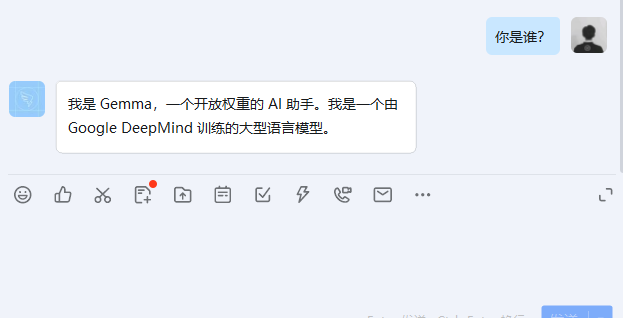Dify连接和微信、钉钉等,使用astrBot
1.什么是astrBot?
可以用于链接 微信、QQ、Telegram 等 IM 平台的聊天机器人。
服务层可以链接 ollama dify 等。
2.下载及安装astrBot
下载
你也可以在网盘中下载:
安装
这里使用docker安装,可参考:https://www.eogee.com/article/detail/15
安装前,需要保证docker已经启动并运行。
下载后,解压到任意目录,打开命令行,进入到项目根目录下,输入以下命令:
docker compose up -d开始拉取镜像。完成后,在浏览器中输入:http://localhost:6185 /,即可访问astrBot。
3.配置astrBot的服务运行时
添加dify
注册账号并登录astrBot
点击左侧菜单中的“服务提供商”,选择“添加服务提供商”,选择ollama,输入ollama的配置信息:
仅修改API Base URL (api_base)为ollama的API地址:http://host.docker.internal:11434/v1和文本生成模型为你本地安装的大模型,如:deepseek-r1:8b其他保持默认,点击保存。
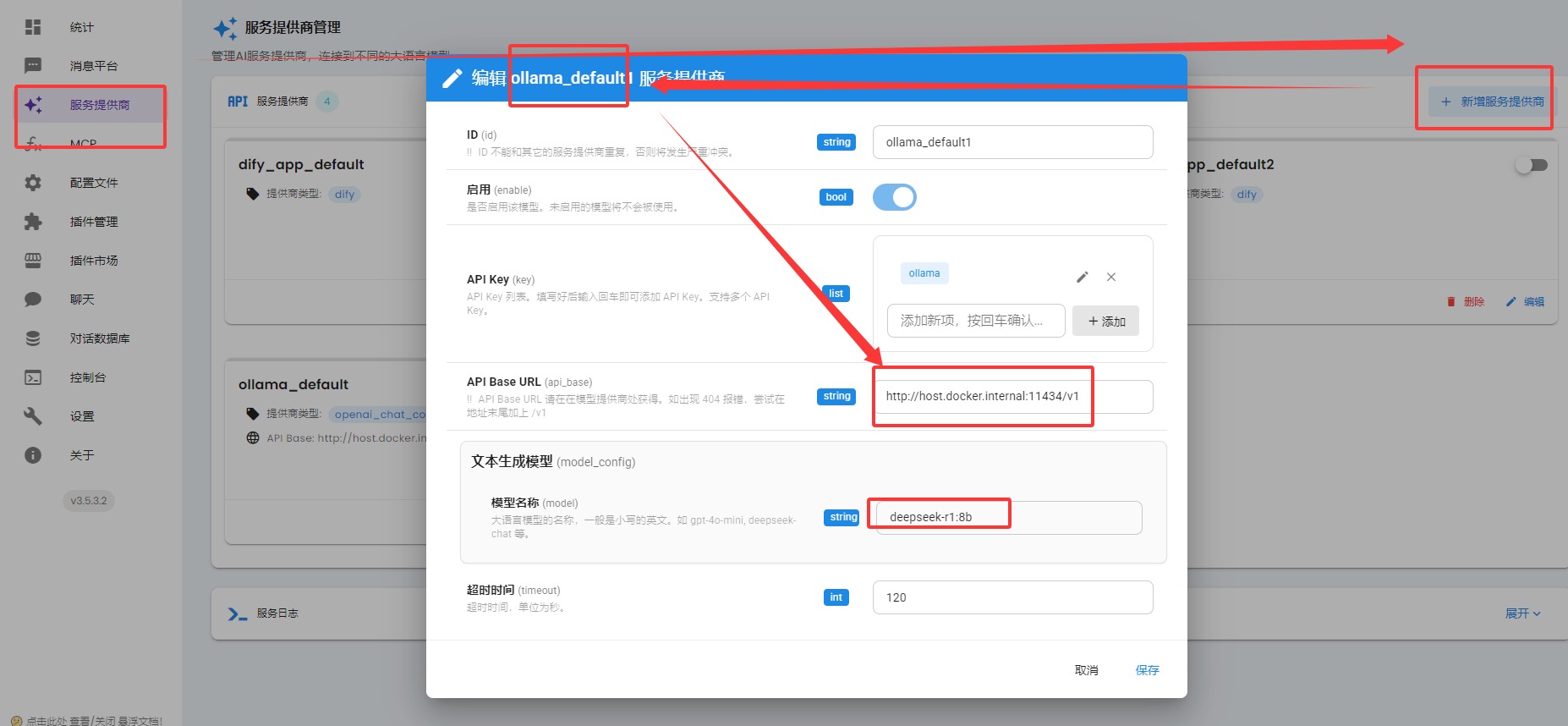
测试ollama的运行情况
点击左侧菜单中的“聊天”,在输入框中输入“你好”,测试ollama是否正常响应。
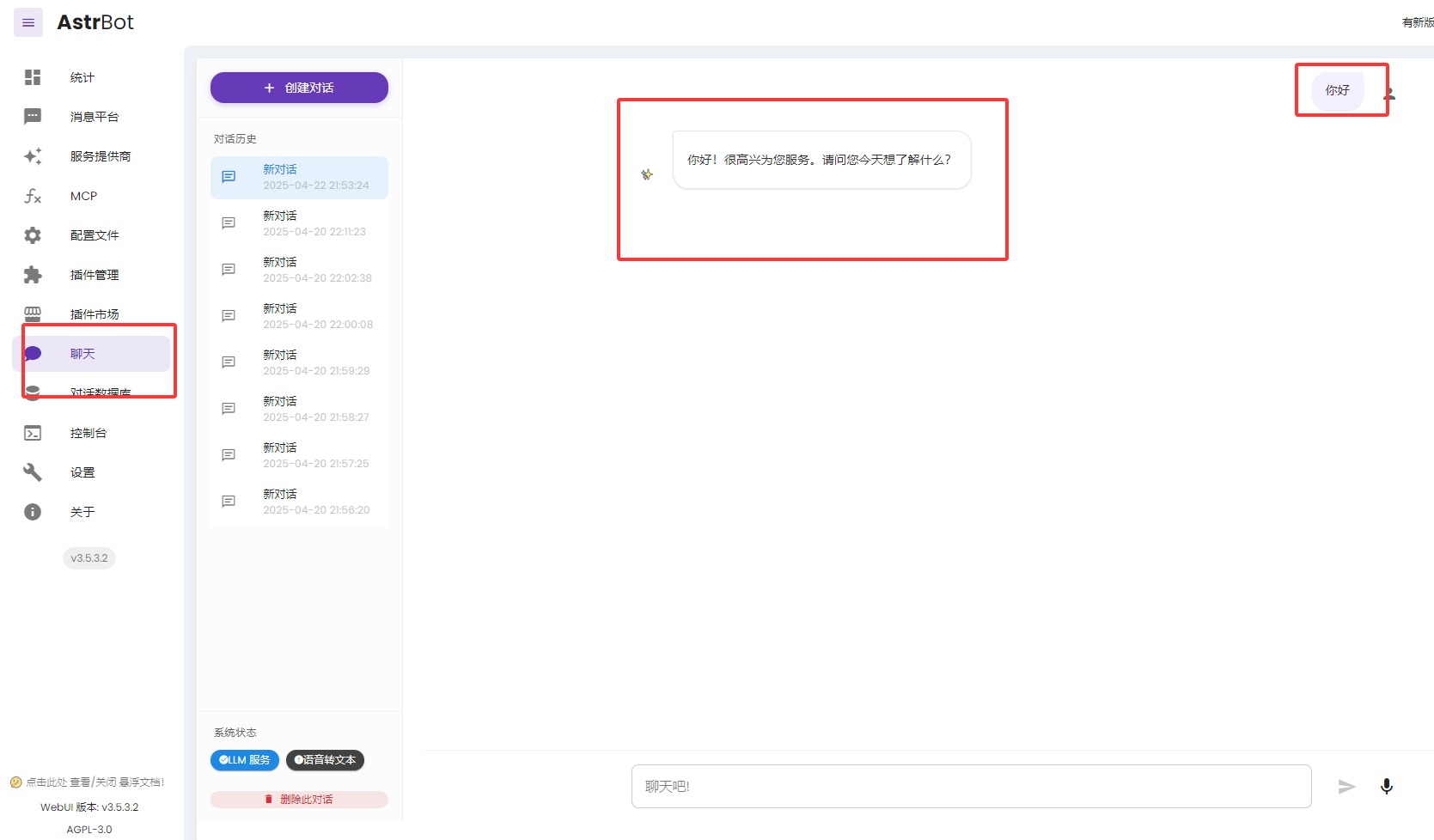
4. 添加钉钉机器人
添加钉钉消息服务
点击左侧菜单中的“消息平台”,选择“添加服务提供商”,选择“dingtalk”。
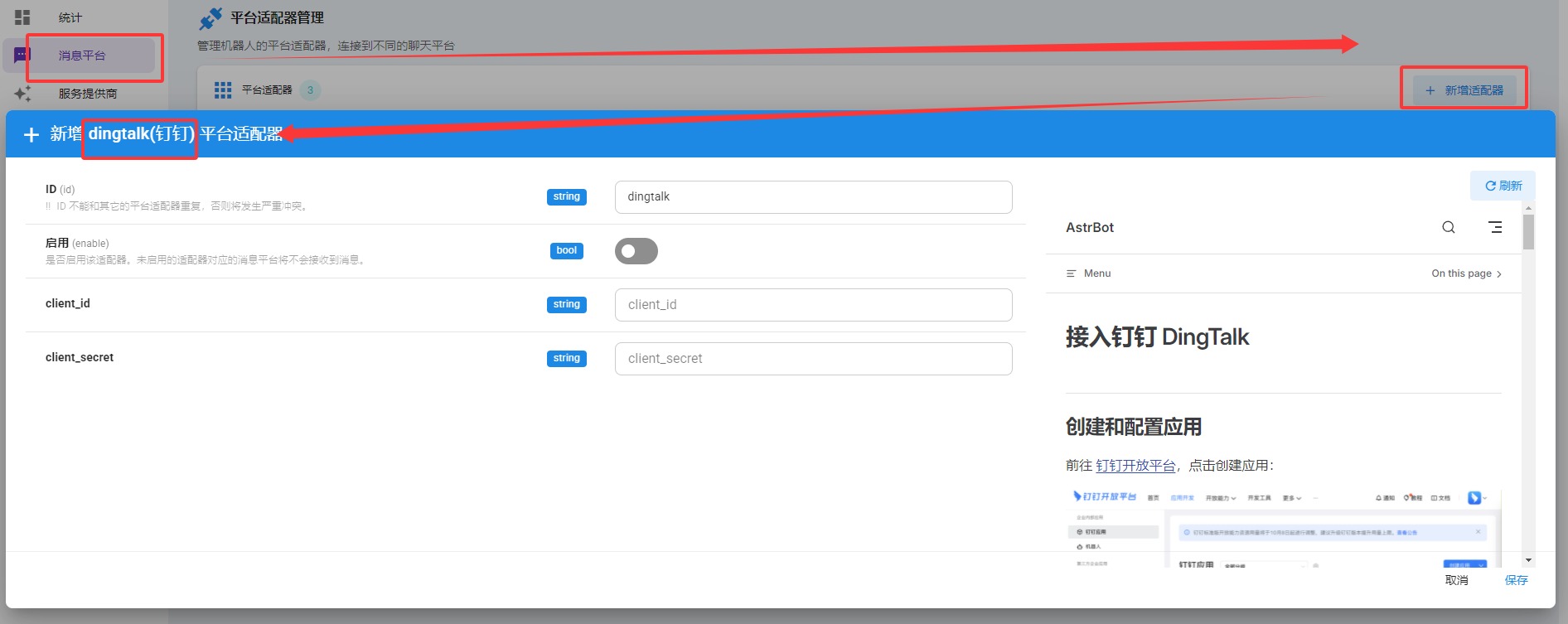
注册并添加钉钉机器人
根据右侧给出的注册地址,注册并登录,添加一个“钉钉开放平台”的机器人。
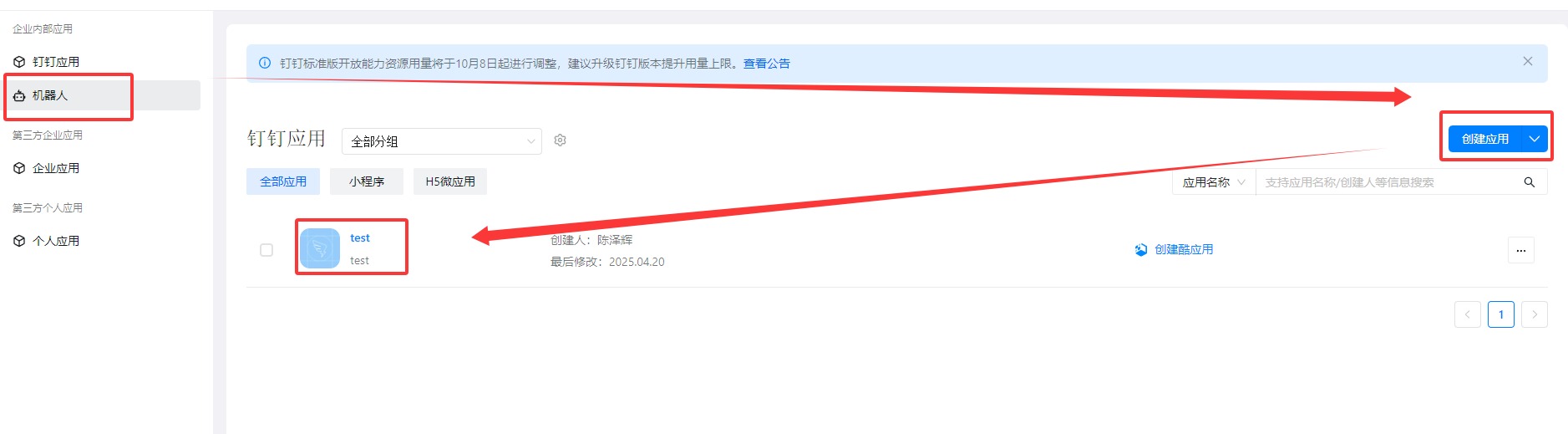
点击应用详情,跳转页面后,点击主页面最下方的机器人配置,填写名称、说明和图标等,点击发布。
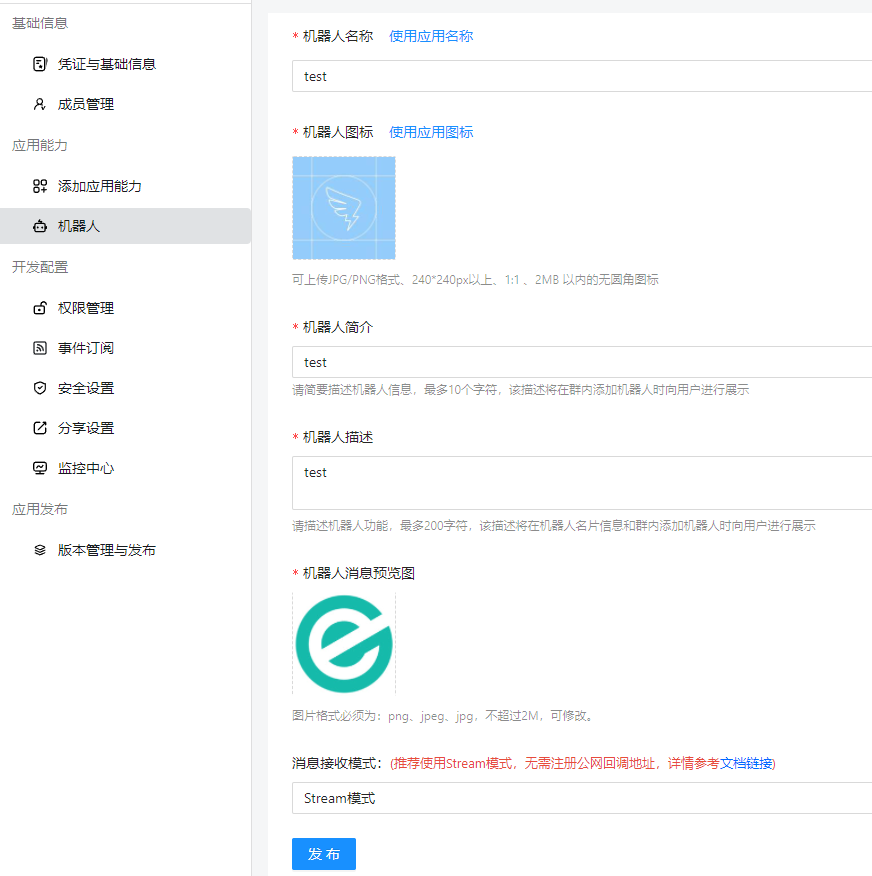
点击左侧菜单栏中的“版本管理与发布”并发布此应用。
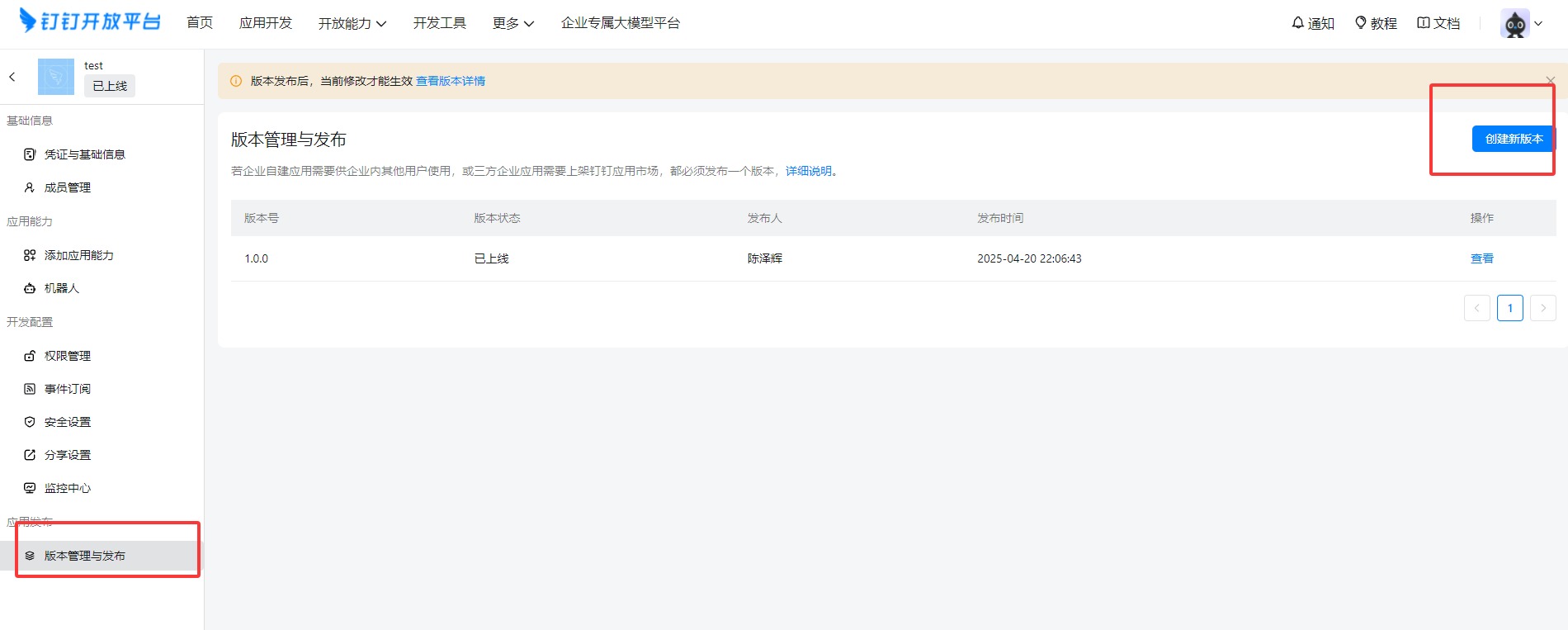
点击左侧菜单栏中的“凭证与基础信息”,获取Client ID 和 Client Secret。
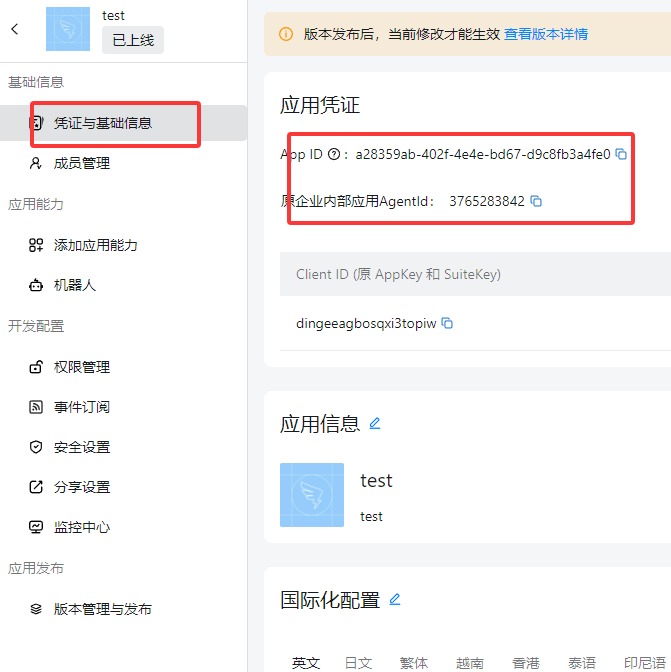
粘贴至astrBot的相应配置,点击保存。
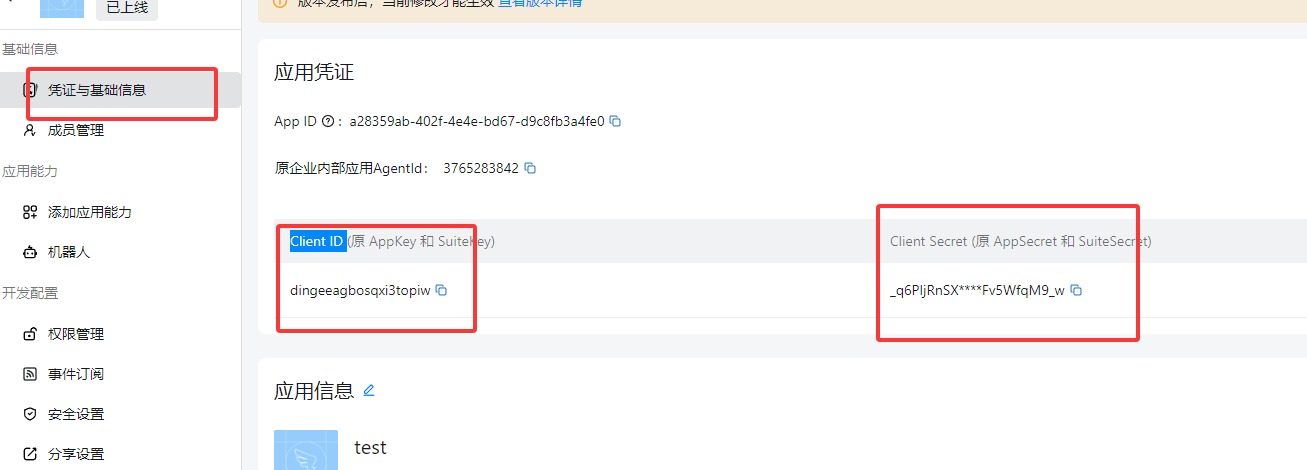
测试钉钉机器人的运行情况
打开并登录钉钉,搜索“test”机器人并和他聊天,测试能否成功响应。
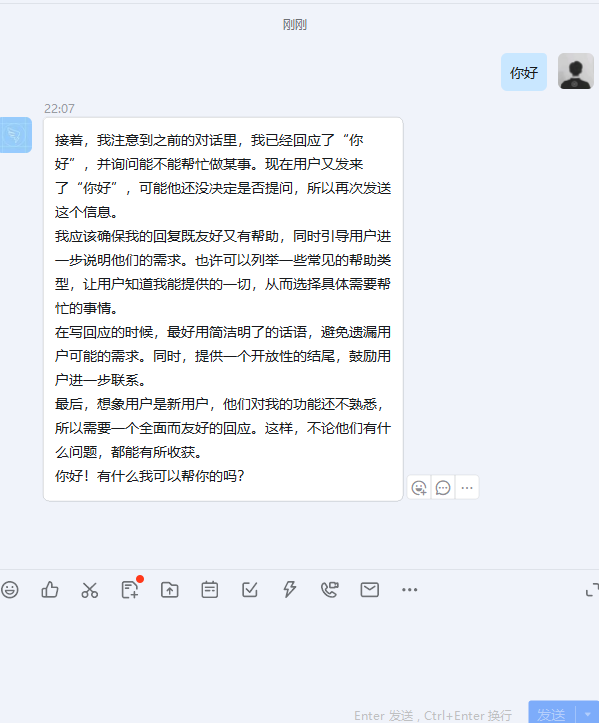
将机器人与dify服务绑定
点击astrBot左侧菜单中的“服务提供商”,点击“添加服务”,选择dify。并输入dify中已有的工作流或其他应用的url和api_key,点击保存。我们这里选择chat对话应用,具体获取url和api_key的方式参考:https://www.eogee.com/article/detail/31 的第3部分。
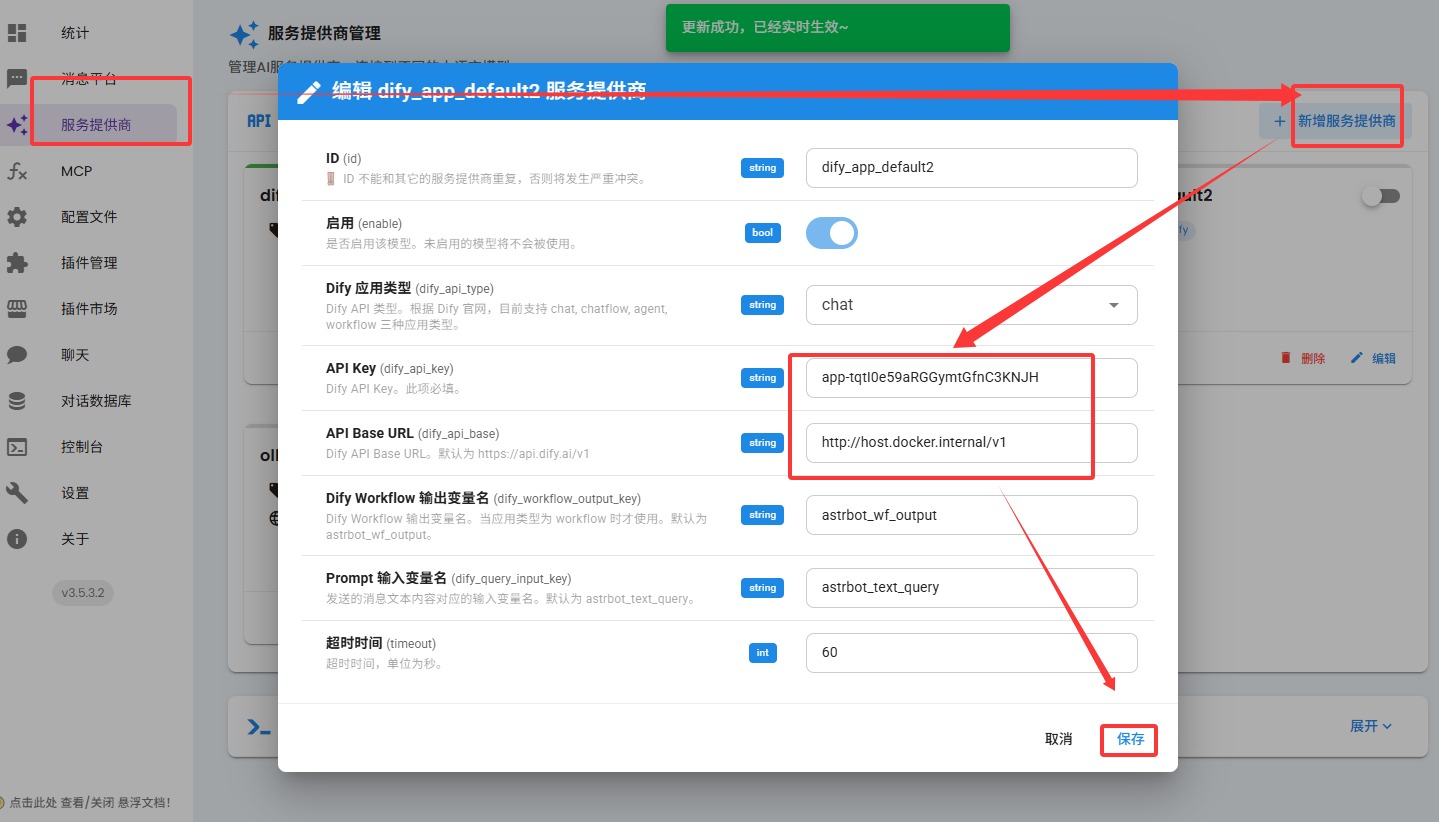
测试钉钉机器人与dify服务的绑定的运行情况: